Siirtymisasetukset-valintaikkunan avulla voit näyttää tai piilottaa siirtymisruudussa näkyviä tietokantaobjektiryhmiä, hallita mukautettuja luokkia ja ryhmiä, määrittää näyttöasetuksia ja avata tietokantaobjekteja siirtymisruudussa yhdellä tai kahdella hiiren napsautuksella.
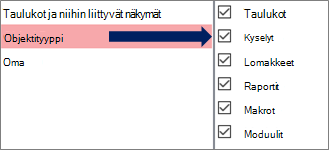
Valitse vasemmalla luokka, jos haluat näyttää määritetyt ryhmät oikealla.
Taustatietoja on artikkelissa Siirtymisruudun käyttäminen ja Siirtymisruudun mukauttaminen.
Ryhmittelyasetukset
Näiden asetusten avulla voit näyttää tai piilottaa ennalta määritettyjen luokkien ryhmät sekä luoda ja hallita mukautettuja luokkia ja ryhmiä.
Luokat
Voit hallita valmiiksi määritettyjä ja mukautettuja luokkia siirtymisruudussa seuraavasti:
-
Jos haluat nähdä luokalle määritetyt ryhmät <Luokan nimi> -osan Ryhmät, valitse luokka.
Jos esimerkiksi valitset Luokat-kohdassaTaulukot ja niihin liittyvät näkymät, näet luettelon määritetyistä objekteista kohdassa Ryhmät "Taulukot ja liittyvät näkymät".
-
Jos haluat järjestää mukautettujen luokkien luettelon uudelleen, jos sellainen on määritetty, valitse sellainen ja napsauta sitten ylä- tai alanuolta. Seuraavassa esimerkissä sinulla on mukautettu luokka kaikille Northwind Traders -objekteille:
Huomautus: Et voi järjestää uudelleen ennalta määritettyjä taulukoiden, liittyvien näkymien ja objektityypin luokkia, jotka näkyvät yleensä Luokat-luettelon ja siirtymisruudun yläreunassa.
-
Voit muokata mukautettuja luokkia seuraavasti:
-
Lisää Jos haluat luoda uuden mukautetun luokan, valitse Lisää kohde ja kirjoita sitten nimi ruutuun.
-
Poista Jos haluat poistaa mukautetun luokan, valitse Poista kohde ja vahvista sitten toiminto.
-
Nimeä Jos haluat muuttaa mukautetun luokan nimeä, valitse Nimeä kohde uudelleen ja kirjoita sitten nimi.
Huomautus: Et voi muokata ennalta määritettyjä luokkia, taulukoita, aiheeseen liittyviä näkymiä ja objektityyppiä.
-
<luokan nimen Ryhmät>
Voit hallita Luokat-osassa valitulle luokalle määritettyjä ryhmiä seuraavasti:
-
Jos haluat näyttää tai piilottaa ryhmän siirtymisruudussa, valitse ennalta määritetyn tai ryhmän nimen vieressä oleva valintaruutu tai poista sen valinta.
-
Jos haluat järjestää mukautetun luokan ryhmät uudelleen, valitse siirrettävä ryhmä ja napsauta sitten sen vieressä näkyvää ylä- tai alanuolta. Seuraavassa esimerkissä on mukautettu ryhmä kaikille Toimittajiin liittyville objekteille:
-
Jos haluat muokata mukautetun luokan ryhmiä, toimi seuraavasti:
-
Lisää Jos haluat luoda mukautetun ryhmän, valitse Lisää ryhmä.
-
Poista Jos haluat poistaa luokan, valitse mukautettu ryhmä, valitse Poista ryhmä ja vahvista sitten toiminto.
-
Nimeä Jos haluat muuttaa luokan nimeä, valitse mukautettu ryhmän nimi, valitse Nimeä ryhmä uudelleen ja kirjoita sitten nimi.
-
Huomautus: Et voi muokata taulukoille ja näkymille määritettyjä ryhmiä eikä esimääritettyihin Objektityyppi-luokkiin määritettyjä ryhmiä.
Esitysasetukset
Voit määrittää näyttöasetukset seuraavasti:
-
Näytä piilotetut objektit Valitse tämä, jos haluat näyttää piilotetut tietokantaobjektit siirtymisruudussa. Tämä asetus poistetaan oletusarvoisesti.
-
Näytä järjestelmäobjektit Valitse näytä järjestelmätaulukot ja muut järjestelmäobjektit siirtymisruudussa. Tämä asetus poistetaan oletusarvoisesti.
Eräät järjestelmäobjektit pidetään Accessissa oletusarvoisesti piilossa. Jos haluat nähdä kaikki järjestelmäobjektit, ota käyttöön myös Näytä piilotetut objektit - vaihtoehto.
Objektien avaaminen
Voit määrittää objektin avaamisen määrän seuraavasti:
-
Yhdellä napsautuksella Avaa yhdellä hiiren napsautuksella valitsemalla.
-
Kaksoisnapsauta Avaa kaksoisnapsauttamalla hiirtä valitsemalla. Tämä on oletusasetus.












